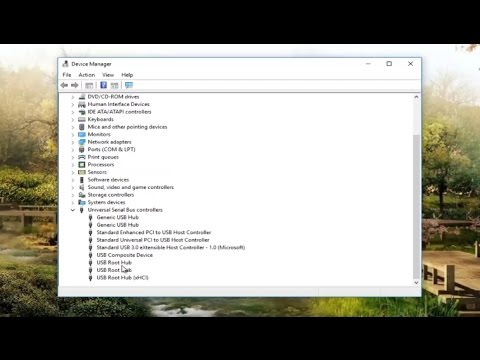Jika PC Windows Anda mengalami masalah, Citra Pemulihan dapat membantu memulihkan sistem operasi Anda, serta memecahkan masalah dan memperbaiki sebagian besar masalah. Setiap PC dilengkapi dengan citra pemulihan yang digunakan untuk me-refresh atau mereset PC Anda. Ini disimpan pada partisi pemulihan khusus pada PC Anda. Gambar Pemulihan untuk Buku Permukaan dan Permukaan Pro 4 kini telah disediakan oleh Microsoft. Oleh karena itu mungkin ide yang baik untuk membuat drive pemulihan untuk perangkat Surface Anda segera, kalau-kalau Anda membutuhkan mereka beberapa waktu di masa depan.

Buat Recovery Image Drive untuk Surface Pro & Surface Book
Ikuti prosedur ini untuk membuat Surface Book atau Surface Pro 4 Recovery Drive.
1] Sambungkan catu daya perangkat Anda dan tancapkan ke stopkontak listrik.
2] Dalam kotak pencarian bilah tugas, ketik pemulihan dan dari opsi yang ditampilkan pilih Buat drive pemulihan. Jika diminta oleh kotak dialog Kontrol Akun Pengguna, pilih Ya.
3] Selanjutnya, pilih Cadangkan file sistem ke kotak centang drive pemulihan, dan tekan tombol Berikutnya.
Layar yang akan muncul di perangkat Surface Anda akan memberi tahu Anda apakah ada cukup ruang yang tersedia di drive USB Anda. Pilih Batal jika Anda ingin menutup alat drive pemulihan.
4] Masukkan drive USB ke port USB di komputer Anda. Buka File Explorer, klik kanan drive USB, dan pilih Format. Di bawah Sistem file, pilih FAT32 dan klik Mulai. Ini akan memformat USB Anda dan menghapus semua isinya.
5] Sekarang, buka lagi Buat drive pemulihan penyihir. Pilih Cadangkan file sistem ke kotak centang drive pemulihan, dan tekan Berikutnya.
6] Pilih drive USB yang ingin Anda gunakan, dan pilih Berikutnya. Sekarang pilih Buat.
Pemulihan gambar dan alat pemulihan akan disalin ke drive USB Anda.
7] Setelah selesai, pilih Selesai.
Anda juga bisa Hapus partisi pemulihan jika Anda ingin menghapus alat pemulihan dari permukaan dan mengosongkan ruang disk.
Menggunakan Surface Recovery Drive Anda
1] Matikan perangkat Surface Anda sambil tetap terhubung dan masukkan drive pemulihan USB Anda ke port USB.
2] Tekan dan tahan tombol volume-down saat Anda menekan dan lepaskan tombol daya di Surface Anda. Setelah melihat logo Surface, lepaskan tombol volume.
3] Setelah itu, cukup ikuti petunjuk di layar.
Anda juga dapat menggunakan drive pemulihan USB permukaan jika diminta untuk menginstal file ketika mencoba untuk me-refresh atau mengatur ulang di bawah Mulai> Pengaturan> Perbarui &keamanan> Pemulihan. Ketika prompt muncul, cukup masukkan drive pemulihan dan ikuti instruksi.
Ingat, jika Anda menghapus informasi pemulihan dari Permukaan setelah Anda membuat drive pemulihan USB, pastikan Anda menyimpan drive pemulihan USB di tempat yang aman, karena gambar pemulihan tidak lagi disimpan di Permukaan Anda, dan Anda akan perlu drive pemulihan USB Anda jika Anda perlu menyegarkan atau mengatur ulang Surface Anda, kata Microsoft.
Anda juga dapat mengunduh file & file pemulihan untuk Surface Book, Surface Pro, dan perangkat Surface lainnya, dari situs web Microsoft, jika Anda mau.